
Chú ý: (Đã thêm vào ngày 29 tháng 7) - Nếu bạn đang tìm cách cập nhật máy tính lên Windows 10, bao gồm mà không cần chờ thông báo từ phiên bản phiên bản HĐH mới, hãy đọc ở đây: Cách nâng cấp lên Windows 10 (phiên bản cuối cùng).
Bản cập nhật này dự kiến sẽ giống như phiên bản Windows 10 cuối cùng (, theo thông tin có sẵn, sẽ xuất hiện vào tháng 4) và, điều này rất quan trọng đối với chúng tôi, về thông tin gián tiếp, xem trước kỹ thuật sẽ hỗ trợ ngôn ngữ giao diện của Nga (mặc dù , đã bây giờ bạn có thể tải xuống Windows 10 bằng tiếng Nga từ các nguồn của bên thứ ba, hoặc chính mình, nhưng đây không phải là gói ngôn ngữ khá chính thức).
Lưu ý: Phiên bản sau của Windows 10 vẫn là phiên bản sơ bộ, vì vậy tôi không khuyên bạn nên cài đặt nó vào PC chính của mình (trừ khi bạn thực hiện với nhận thức đầy đủ về tất cả các vấn đề có thể xảy ra), vì có thể xuất hiện lỗi, sự bất khả thi của Quay trở lại mọi thứ như nó là và những thứ khác.
LƯU Ý: Nếu bạn đã chuẩn bị một máy tính, nhưng đã thay đổi suy nghĩ của mình để cập nhật hệ thống, sau đó chúng tôi đến đây cách xóa ưu đãi để nâng cấp lên bản xem trước kỹ thuật của Windows 10.
Chuẩn bị Windows 7 và Windows 8.1 để cập nhật
Để cập nhật hệ thống lên bản xem trước kỹ thuật của Windows 10 vào tháng 1, Microsoft đã phát hành một tiện ích đặc biệt chuẩn bị máy tính để nhận bản cập nhật này.
Khi cài đặt Windows 10 thông qua Trung tâm cập nhật Windows 7 và Windows 8.1, cài đặt của bạn, tệp cá nhân và hầu hết các chương trình được cài đặt sẽ được lưu (ngoại trừ không tương thích với phiên bản mới cho bất kỳ lý do nào khác). QUAN TRỌNG: Sau khi nâng cấp, bạn sẽ không thể khôi phục các thay đổi và trả về phiên bản HĐH trước đó, cho việc này, bạn sẽ cần các đĩa khôi phục hoặc phân vùng được xác định trước trên đĩa cứng.
Tiện ích Microsoft tự chuẩn bị một máy tính có sẵn trên trang web chính thức http://windows.microsoft.com/en-us/windows/preview-iso-update. Trên trang mở ra, bạn sẽ thấy nút "Chuẩn bị PC này" (chuẩn bị PC này ngay bây giờ), nhấp vào đó một chương trình nhỏ sẽ bắt đầu tải cho hệ thống của bạn. (Nếu nút này không được hiển thị, có vẻ như bạn đã nhập hệ điều hành không được hỗ trợ).
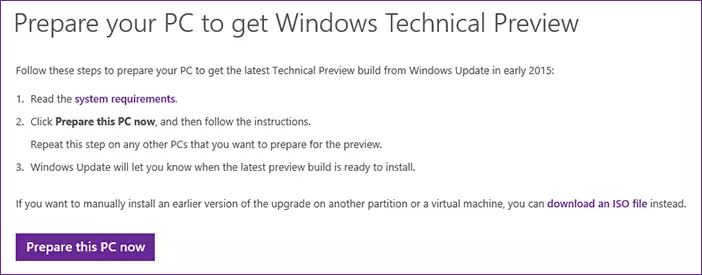
Sau khi bắt đầu tiện ích đã tải xuống, bạn sẽ thấy một cửa sổ với một đề xuất để chuẩn bị một máy tính để cài đặt bản xem trước kỹ thuật Windows 10 mới nhất. Nhấn OK hoặc Hủy bỏ.
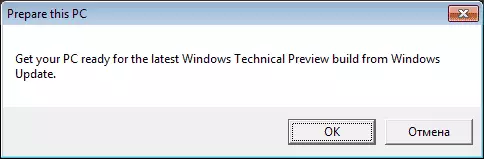
Nếu mọi thứ đã diễn ra thành công, bạn sẽ thấy một cửa sổ xác nhận, văn bản trong đó nó báo cáo rằng máy tính của bạn đã sẵn sàng và vào đầu năm 2015, trung tâm Windows Update sẽ thông báo cho bạn về sự sẵn có của các bản cập nhật.
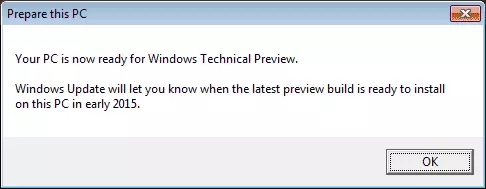
Điều gì làm cho tiện ích chuẩn bị
Sau khi bắt đầu, việc chuẩn bị tiện ích PC này kiểm tra xem phiên bản Windows của bạn có được hỗ trợ hay không, cũng như ngôn ngữ và tiếng Nga cũng có trong danh sách (mặc dù thực tế là danh sách nhỏ), và do đó bạn có thể hy vọng rằng trong Giới thiệu Windows 10 Chúng tôi sẽ thấy nó.
Sau đó, nếu hệ thống được hỗ trợ, chương trình sẽ thực hiện các thay đổi sau đây đối với sổ đăng ký của hệ thống:
- Thêm một HKLM \ Software mới \ Microsoft \ Windows \ CurrentVersion \ windowspdate \ windowstechnicalPreview
- Phần này tạo một tham số đăng ký với một giá trị bao gồm một tập hợp các chữ số thập lục phân (chính giá trị không trích dẫn, vì nó không chắc chắn rằng nó có cùng một thứ).
Cách bản cập nhật sẽ diễn ra cho đến khi tôi biết, nhưng khi nó có sẵn để cài đặt, chúng tôi sẽ hiển thị hoàn toàn, từ lúc bạn nhận được thông báo về Trung tâm cập nhật Windows. Thí nghiệm sẽ có mặt trên máy tính với Windows 7.
